NAS (Network Attached Storage) là một thiết bị lưu trữ được kết nối vào mạng. NAS chứa tất cả các file dữ liệu của bạn và cho phép chia sẻ file cho nhiều người mà vẫn giữ được tính bảo mật, đồng thời bạn có thể truy cập dữ liệu từ bất kỳ nơi nào.
Ứng dụng hữu ích của NAS tập trung vào những chức năng chính, bao gồm: Ghi hình Camera quan sát; Lưu trữ, backup và an toàn dữ liệu; ứng dụng Ảo hóa đám mây ưu việt và ứng dụng về Giải trí. Trong bài viết này, chúng ta sẽ cùng tìm hiểu về Top những ứng dụng hữu ích của NAS Synology để các bạn xem xét đâu là ứng dụng phù hợp với doanh nghiệp của mình.
Synology Drive

Synology Drive là một ứng dụng thiết yếu giúp bạn lưu trữ, quản lý, chia sẻ và đồng bộ hóa tệp khi có kết nối internet. Ứng dụng này cho phép bạn tải xuống và tải lên tệp, mở tài liệu và bảng tính, cũng như chia sẻ dữ liệu với người dùng khác.
Bên cạnh đó, bạn có thể lưu từng tệp để truy cập khi không có mạng. Synology Drive có thể được sử dụng trên máy tính Mac/PC để đồng bộ hóa các thư mục với thiết bị NAS. Các tệp và phương tiện có thể truy cập thông qua My Drive (\homes\userid\Drive\).
Synology Office
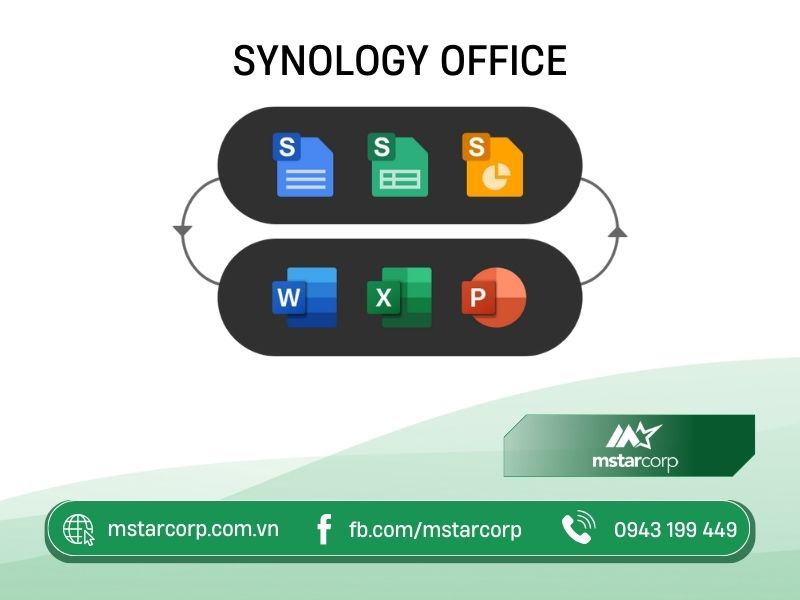
Synology Office là một ứng dụng cộng tác trong Synology Drive, cho phép tạo và chỉnh sửa các file tài liệu, bảng tính và slide. Bạn có thể sử dụng nhiều công cụ tích hợp sẵn để chỉnh sửa tệp và trao đổi ý tưởng trong team thông qua tương tác nhận xét và plugin Synology Chat. Đối với nội dung bí mật, bạn cũng có thể mã hóa tệp bằng mật khẩu để tăng cường quyền riêng tư.
Media Server

Media Server là ứng dụng đa phương tiện trên NAS Synology cho phép người dùng truy cập và truyền phát nội dung trên bất kỳ thiết bị nào. Các ứng dụng này còn cung cấp thư viện phương tiện mạnh mẽ, giúp người dùng dễ dàng sắp xếp và chia sẻ nội dung đa phương tiện.
File Station

Các ứng dụng quản lý tệp như File Station trên NAS Synology cho phép người dùng dễ dàng quản lý tệp và thư mục của mình. Với giao diện thân thiện, các ứng dụng này giúp việc tải lên, tải xuống và chia sẻ tệp với người khác trở nên đơn giản hơn.
Active Backup
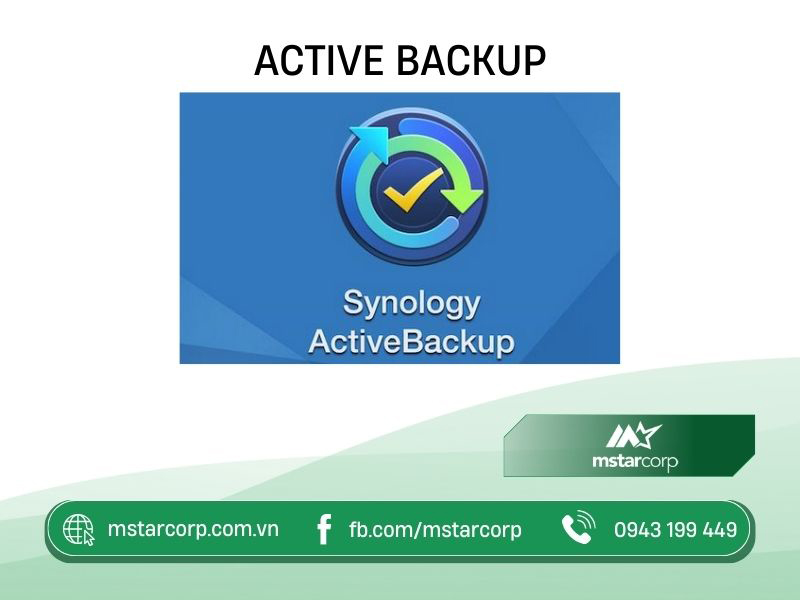
Mất quyền truy cập vào tài khoản chứa dữ liệu quan trọng là một cơn ác mộng đối với các cá nhân, tổ chức doanh nghiệp. Một giải pháp tuyệt vời cho vấn đề này là sao lưu dữ liệu của bạn ngoại tuyến trên đám mây. Hỗ trợ vấn đề đó, ứng dụng Active Backup cho phép Google Workspace và Microsoft 365 tự động hóa quy trình này mà không phát sinh thêm chi phí. Đây được coi là ứng dụng cực kỳ hữu ích cho các doanh nghiệp cần bảo vệ dữ liệu của mình.
Backup for Business đem đến các giải pháp bảo vệ dữ liệu tập trung và toàn diện, cho phép sao lưu máy tính doanh nghiệp, máy ảo, máy chủ vật lý và máy chủ tệp. Lưu ý rằng ứng dụng này chỉ hỗ trợ trên các dòng (+) và phải chạy trên thiết bị hỗ trợ BTRFS.
Synology Photos

Synology Photos trên NAS Synology hoạt động tương tự như Google Photos, nhưng cung cấp không gian lưu trữ lớn hơn mà không cần trả phí đăng ký hàng tháng. Tất cả ảnh và video của bạn được lưu trữ trực tiếp trên thiết bị NAS của riêng bạn, chỉ cần đầu tư một lần mà không phát sinh thêm chi phí. Điều này đảm bảo bạn sẽ có trải nghiệm hoàn toàn hài lòng với Synology Photos.
Video Station
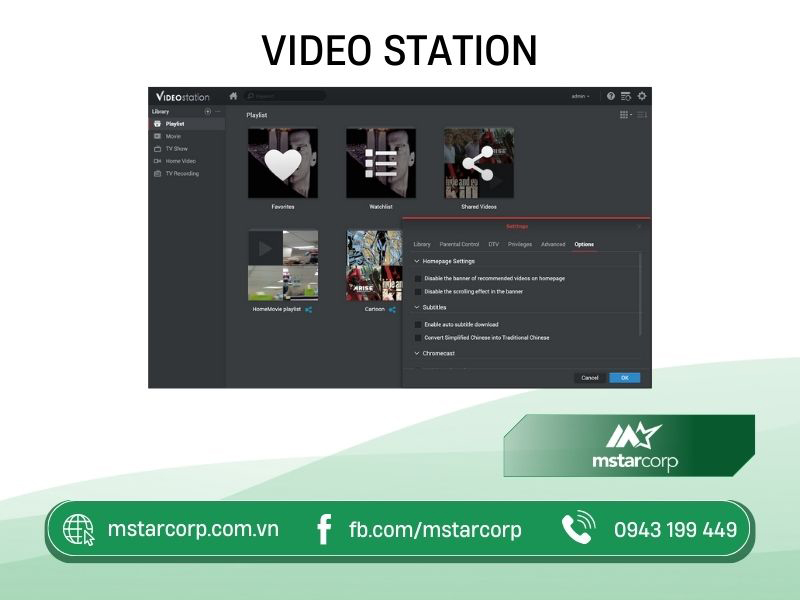
Video Station hỗ trợ bạn quản lý toàn bộ các bộ phim, chương trình truyền hình và video gia đình trên NAS Synology. Ứng dụng này cho phép truyền video tới nhiều thiết bị khác nhau như máy tính, iPhone, trình phát đa phương tiện và TV, mang đến trải nghiệm giải trí thú vị.
Video Station cung cấp khả năng quản lý và xem bộ sưu tập video, chương trình TV, video gia đình và bản ghi TV một cách trực quan và tiện lợi. Bạn có thể xem ngay lập tức bằng cách truyền video tới máy Mac, thiết bị AirPlay, iPhone/Android, iPad, máy tính xách tay Windows 10, Apple TV, Android TV và nhiều thiết bị khác.
Secure SignIn Service

Ứng dụng Synology Secure SignIn Service tăng cường bảo mật dữ liệu cho tài khoản DSM của bạn bằng cách xác minh thông tin đăng nhập. Chức năng này có thể được thực hiện qua nhiều phương pháp khác nhau, bao gồm đăng nhập được phê duyệt, mã xác minh (OTP) và khóa bảo mật phần cứng.
Cloud Sync

Các ứng dụng đồng bộ dữ liệu như Cloud Station trên NAS Synology cho phép người dùng đồng bộ dữ liệu giữa nhiều thiết bị và máy tính. Với cách thức hoạt động như thế, Cloud Sync giúp người dùng luôn có dữ liệu cập nhật trên tất cả các thiết bị và tại mọi vị trí.
Virtual Machine Manager
Trình quản lý máy ảo (VM Manager) trên NAS Synology cho phép người dùng thiết lập máy ảo một cách nhanh chóng và dễ dàng. Nhờ đó, người dùng có thể chạy nhiều hệ điều hành, ứng dụng và dịch vụ từ một thiết bị duy nhất.
Ứng dụng NAS được sử dụng trong trường hợp nào?
Hệ thống NAS thường được ưa chuộng trong môi trường doanh nghiệp hơn là ở gia đình hoặc cá nhân vì khả năng lưu trữ dữ liệu lớn và cho phép truy cập từ xa. Các ứng dụng của NAS thường thấy trong các trường hợp cụ thể như sau:
- Được sử dụng để cộng tác và chia sẻ dữ liệu hiệu quả hơn, đặc biệt là trong các nhóm làm việc phân tán hoặc làm việc ở nhiều múi giờ khác nhau.
- NAS kết nối với bộ định tuyến không dây, giúp người dùng dễ dàng truy cập tệp từ bất kỳ nơi nào.
- Một số sản phẩm NAS được thiết kế cho doanh nghiệp lớn, trong khi những sản phẩm khác phù hợp với văn phòng nhà hoặc doanh nghiệp nhỏ.
Cách cài đặt và gỡ bỏ ứng dụng trên NAS Synology
Để cài đặt và gỡ bỏ ứng dụng trên NAS Synology, bạn có thể làm theo các bước sau:
Cài đặt ứng dụng:
- Mở trình quản lý DSM (DiskStation Manager) bằng cách truy cập vào địa chỉ IP của NAS trên trình duyệt web.
- Log in DSM bằng tài khoản quản trị.
- Trong giao diện DSM, chọn Ứng dụng Package Center từ menu chính.
- Tại giao diện Package Center, bạn có thể tìm kiếm và chọn ứng dụng mà bạn muốn cài đặt.
- Ấn vào “Install” để bắt đầu cài đặt. Sau khi cài đặt hoàn tất, ứng dụng sẽ xuất hiện trong danh sách các ứng dụng đã cài đặt trên NAS.
Gỡ bỏ ứng dụng:
- Mở trình quản lý DSM và đăng nhập vào DSM bằng tài khoản quản trị.
- Chọn Ứng dụng Package Center từ menu chính.
- Tại giao diện Package Center, tìm và chọn ứng dụng mà bạn muốn gỡ bỏ.
- Nhấn vào nút Remove để bắt đầu quá trình gỡ bỏ ứng dụng. Xác nhận nếu được yêu cầu.
- Chờ cho quá trình gỡ bỏ hoàn thành. Sau đó, ứng dụng sẽ được gỡ bỏ khỏi NAS Synology của bạn.
Kết luận
Mong rằng qua bài viết trên, bạn đã có thể nắm được thông tin tổng quan về các ứng dụng hữu ích của NAS Synology và biết cách tận dụng triệt để những chức năng hữu ích của các công cụ này.